Algoliaアカウントの作り方 2020年7月版
はじめに
Algolia は日本語を始め様々な言語に対応した全文検索サービスです。REST API を経由し、フロントエンドのJavaScriptや様々なプログラミング言語のAPI Clientから全文検索機能を利用することができます。
Algolia は月間の最大レコード数10000件+最大検索リクエスト数10000回までであれば無償プランでの利用が可能です。それ以上の利用が見込まれる場合には利用料に応じて料金が発生します(料金表)。また、新規に作成したアカウントは14日間Trialプランでの試用が可能です。2週間経過後はFreeプランもしくは有償プランを選択する必要がある点にご注意ください。
実際に利用を始めるには最初に Algolia アカウントを作成し、Algolia アプリケーションを作成する必要があります。本記事ではアカウントを作成する手順をスクリーンショットでご紹介します。
アカウント作成手順
https://www.algolia.com/ にアクセスし右上の "FREE TRIAL" をクリックします。
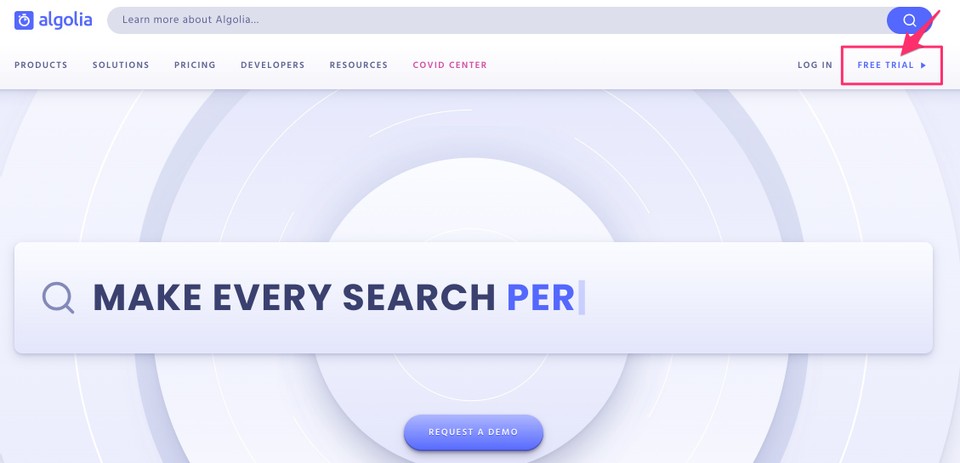
メールアドレスとパスワードを入力する。メールアドレスがログインIDになります。
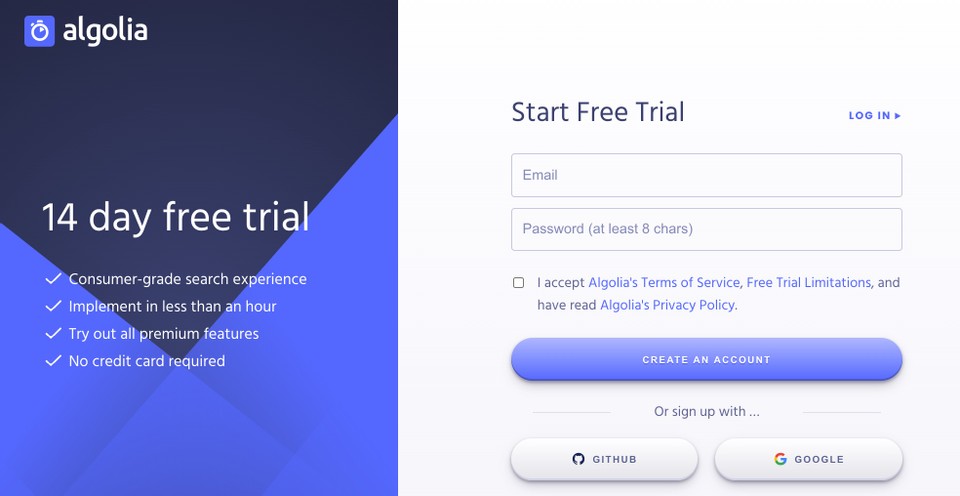
以下の画面に推移し、入力したアドレスにConfirmationメールが送られます。メールボックスを確認してください。
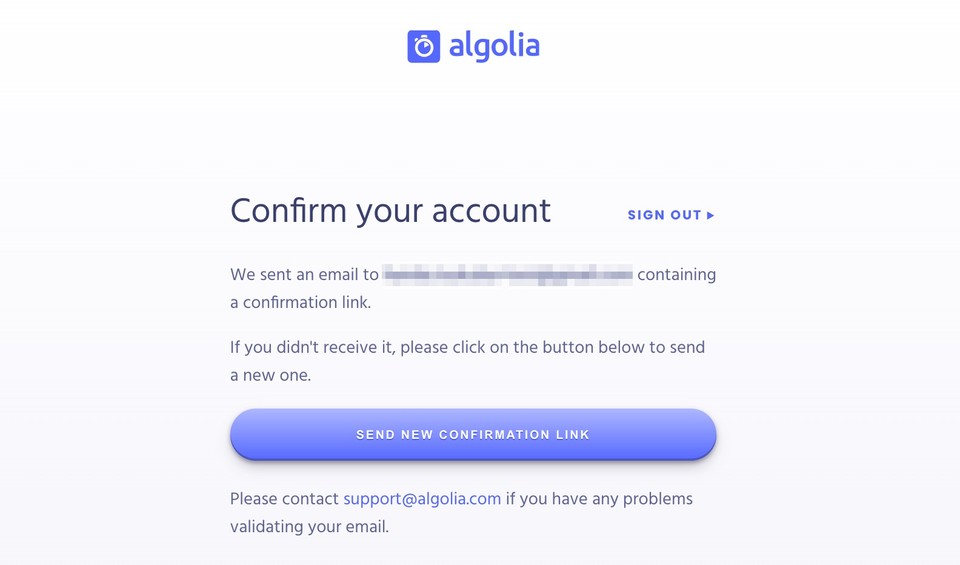
4.確認メールには以下のようなボタンが含まれています。 "Confirm my email" をクリックし、メールアドレスの確認を完了してください。
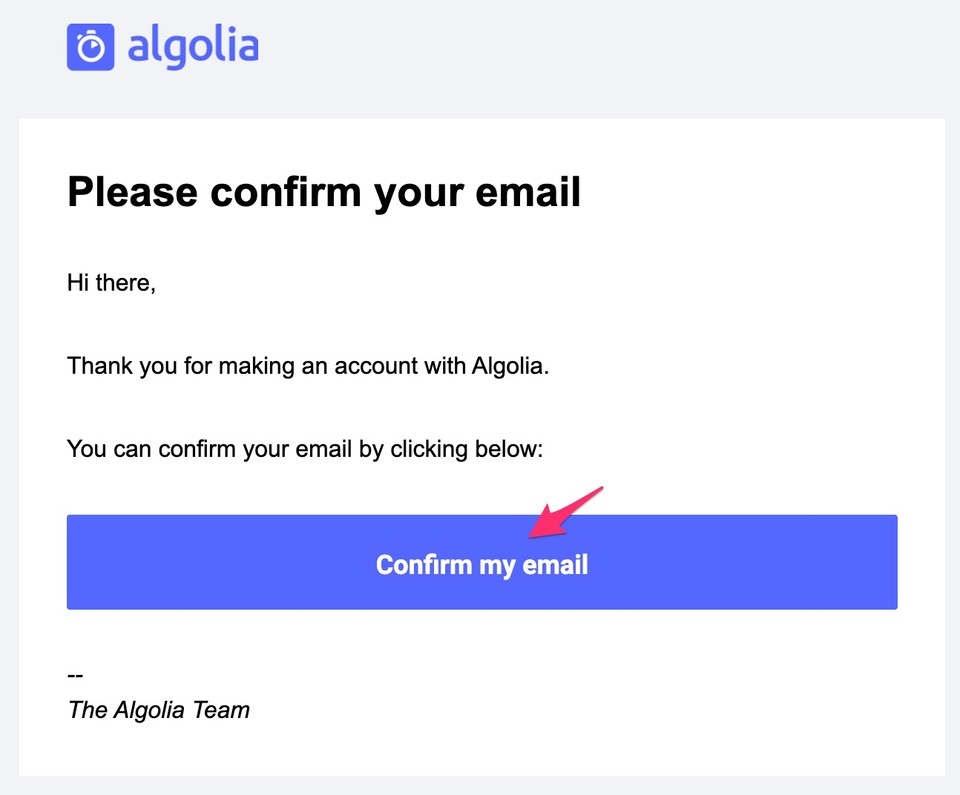
引き続きアカウント作成に必要な情報を入力していきます。名前、国、会社名などを入力します。電話番号は任意です。
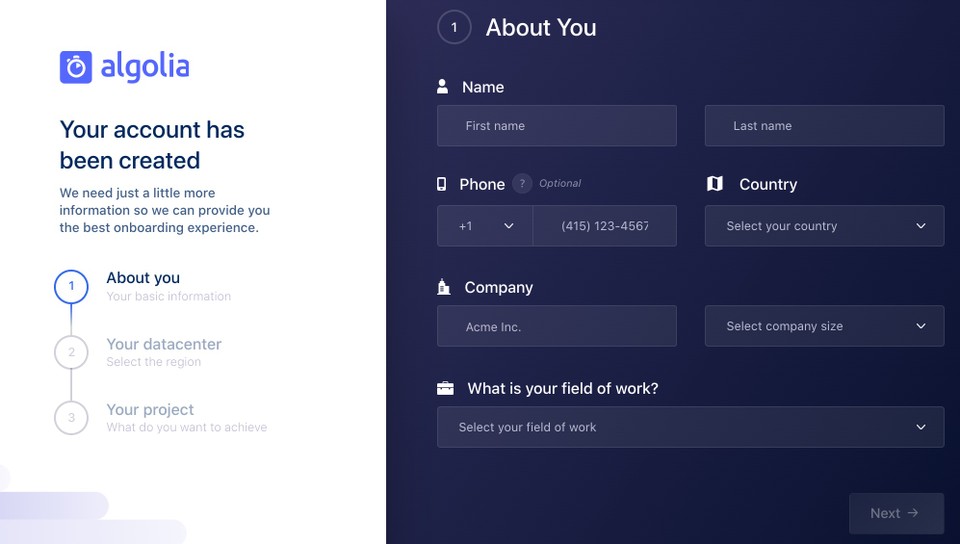
アプリケーションを作成するデータセンターを選択します。デフォルトでは接続している環境から一番レイテンシーの小さいデータセンターが選ばれます。
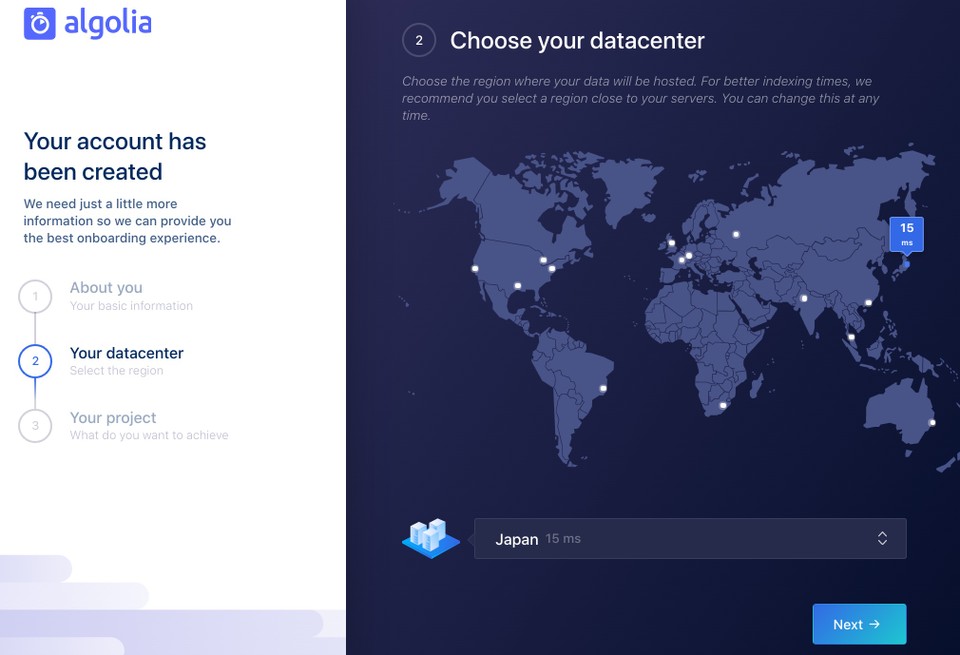
任意入力画面です。Algolia を利用するプロジェクトの種類、プロジェクトのLaunchまでの見込み期間を選択します。
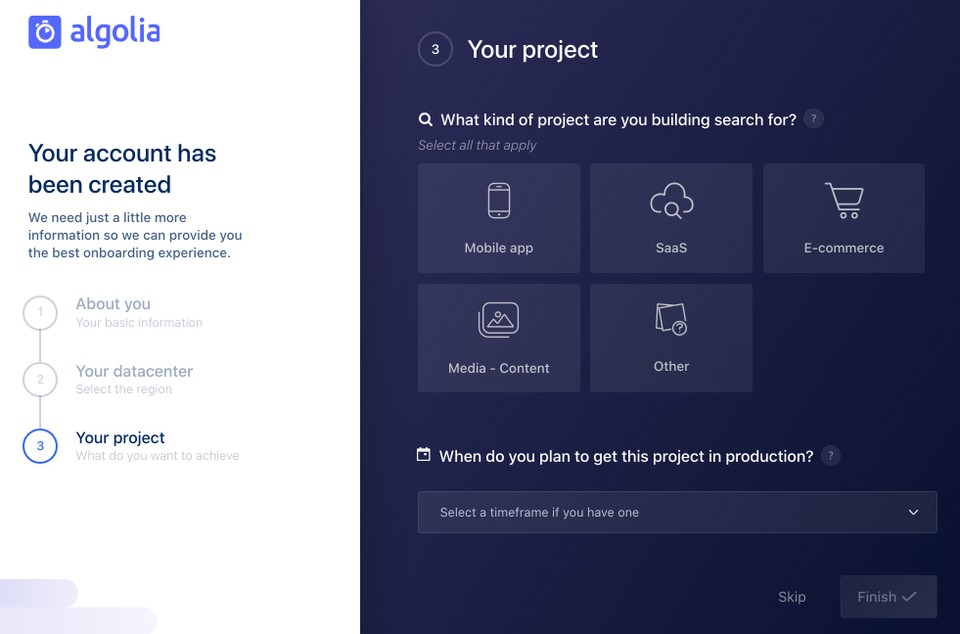
こちらまででアカウント作成が完了しました。左端の"Go to dashboard" をクリックすると Algolia dashboardに移動します。
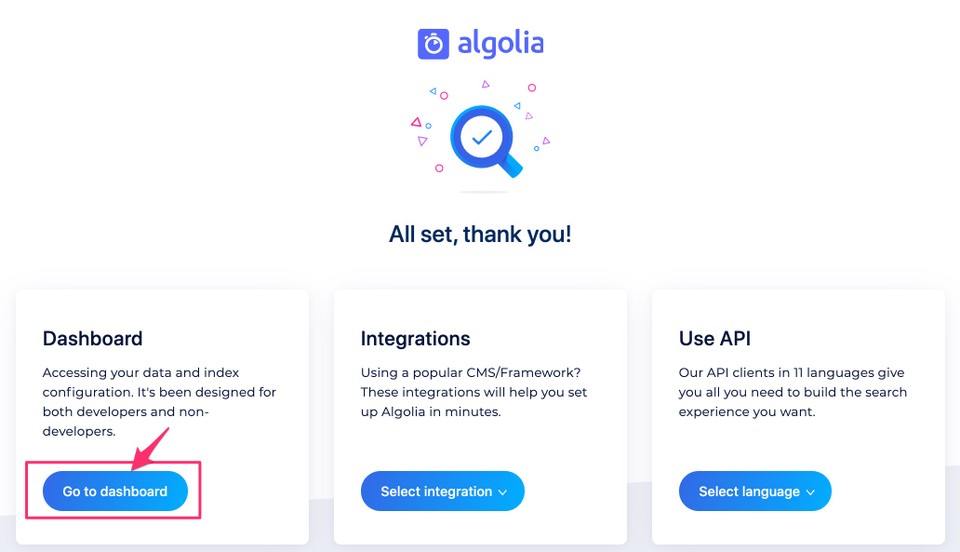
続いて、dashboard 画面で"Create Index"をクリックすると最初のインデックスを作成するウィザードに移動します。インデックスの作成は任意ですが、作成してしまったほうがこのあとの操作がしやすいので作成をお勧めします。インデックスを作成してもレコードの登録や検索を実行しなければユニットは消費されません。
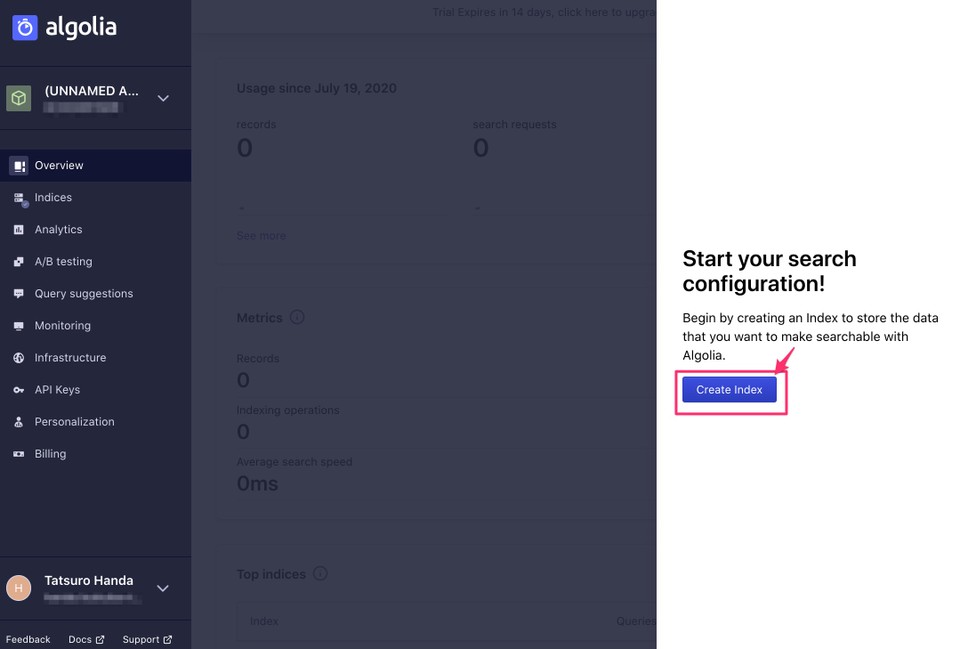
任意のインデックス名を入力します。
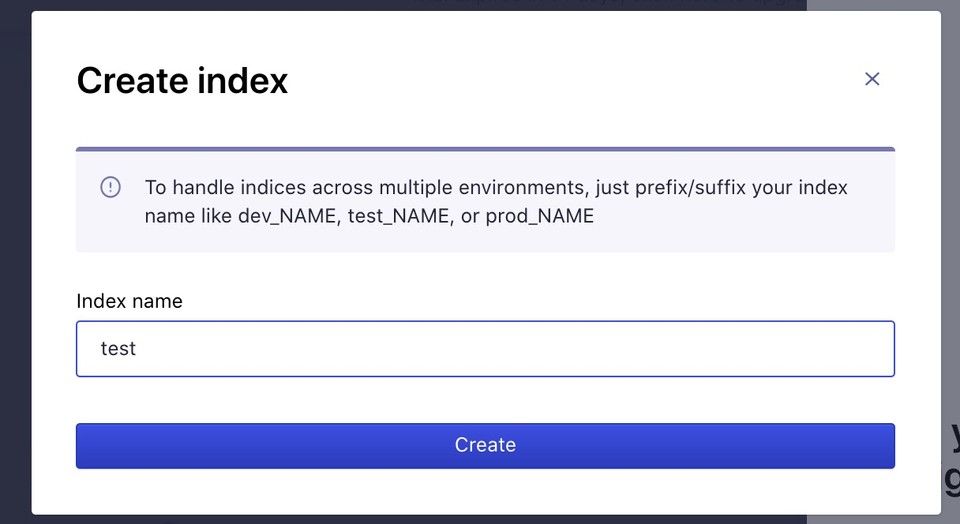
インデックスの作成が完了しました。ウィザードは右上の✗ボタンから閉じる事ができます。
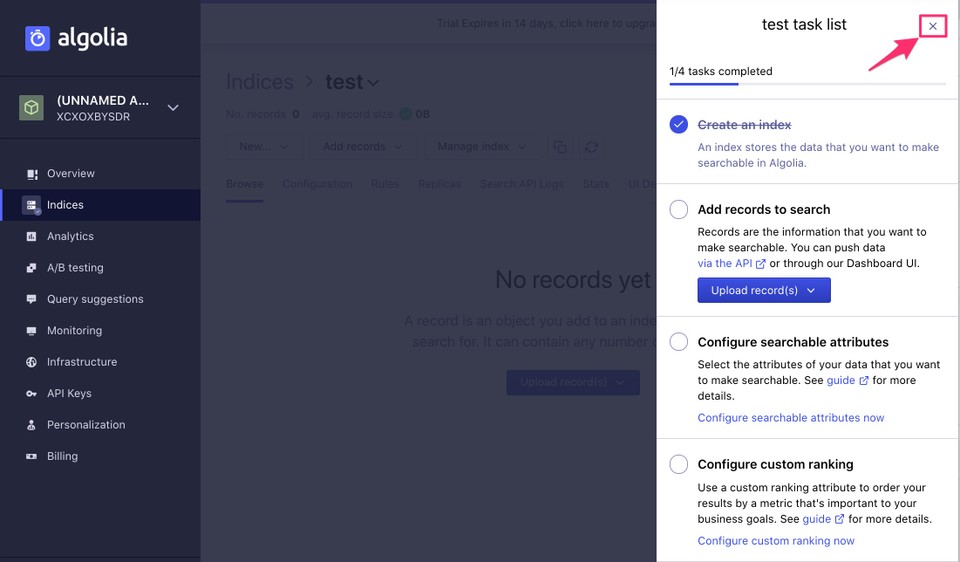
Next step
ここまででAlgoliaアカウントの作成と最初のインデックスの作成が完了しました。 このインデックスを実際に利用するには、Dashboardに従って引き続き以下の操作を実施してください。
これらの手順についてもいずれまとめていきたいと思います。